Cara Melihat Spesifikasi Laptop dengan Mudah
Cara Melihat Spesifikasi Laptop - Dalam era digital yang semakin maju, laptop telah menjadi kawan tak terpisahkan dalam perjalanan kita sehari-hari. Bagaimanapun juga, laptop telah menjadi alat penting untuk berbagai aspek dalam hidup, mulai dari pekerjaan, pendidikan, hiburan, hingga sarana komunikasi. Namun, dalam perjalanan ini, ada saat-saat di mana kita perlu menjelajahi spesifikasi laptop kita.
Mungkin kita ingin mengecek kapasitas penyimpanan, mengukur kecepatan prosesor, atau sekadar memastikan apakah laptop kita masih mampu memenuhi segala kebutuhan kita. Berikut ini akan memandu Anda dengan lengkap tentang cara melihat spesifikasi laptop dengan mudah, sehingga Anda tak perlu lagi merasa bingung ketika ingin mendapatkan informasi penting tentang perangkat Anda.
Cara Melihat Spesifikasi Laptop dengan Mudah
1. Melihat Spesifikasi Laptop di Windows
Windows adalah sistem operasi yang paling umum digunakan di laptop. Berikut adalah cara melihat spesifikasi laptop Anda di Windows:
Menggunakan "System Information"
- Langkah pertama adalah menggunakan alat bantu bawaan dari Windows yang disebut "System Information." Cara melakukannya adalah sebagai berikut:
- Buka menu "Start" dan cari "System Information" atau "Informasi Sistem."
- Klik pada aplikasi yang muncul dalam hasil pencarian.
- Di jendela "System Information," Anda akan melihat berbagai informasi tentang laptop Anda, termasuk informasi tentang prosesor, RAM, penyimpanan, dan banyak lagi.
Melalui "System Properties"
Cara lain untuk melihat spesifikasi laptop di Windows adalah dengan menggunakan "System Properties." Ikuti langkah-langkah berikut:
- Klik kanan pada ikon "This PC" atau "My Computer" di desktop atau di File Explorer.
- Pilih "Properties."
- Di jendela "System," Anda akan melihat informasi dasar tentang laptop Anda, termasuk versi Windows, jenis prosesor, dan jumlah RAM.
Menggunakan Command Prompt
Untuk pengguna yang lebih teknis, Anda juga dapat menggunakan Command Prompt untuk melihat informasi sistem. Berikut adalah langkah-langkahnya:
- Buka Command Prompt dengan cara menekan tombol Windows + R, lalu ketik "cmd" dan tekan Enter.
- Di jendela Command Prompt, ketik perintah "systeminfo" dan tekan Enter. Anda akan melihat daftar informasi sistem yang lengkap.
2. Melihat Spesifikasi Laptop di macOS
Jika Anda adalah pengguna MacBook atau komputer Mac, berikut adalah cara melihat spesifikasi laptop Anda di macOS:
Menggunakan "About This Mac"
Cara paling sederhana untuk melihat spesifikasi laptop Mac Anda adalah dengan menggunakan "About This Mac." Ikuti langkah-langkah berikut:
- Klik ikon Apple di pojok kiri atas layar.
- Pilih "About This Mac."
- Di jendela yang muncul, Anda akan melihat informasi tentang model MacBook Anda, versi macOS, jumlah RAM, dan tipe prosesor.
Menggunakan "System Information"
Anda juga dapat menggunakan aplikasi "System Information" pada Mac untuk melihat informasi yang lebih rinci tentang laptop Anda. Caranya adalah sebagai berikut:
- Buka "Finder" dan pergi ke "Applications" > "Utilities" > "System Information."
- Di "System Information," klik pada "Hardware" di bagian kiri untuk melihat informasi tentang prosesor, RAM, dan grafik.
3. Melihat Spesifikasi Laptop di Linux
Jika Anda adalah pengguna Linux, Anda dapat menggunakan berbagai cara untuk melihat spesifikasi laptop Anda, tergantung pada distribusi yang Anda gunakan. Berikut adalah cara umumnya:
Menggunakan Terminal
Di sebagian besar distribusi Linux, Anda dapat menggunakan Terminal untuk melihat informasi sistem. Berikut adalah langkah-langkah umumnya:
- Buka Terminal.
- Ketik perintah "lshw" (tanpa tanda kutip) dan tekan Enter. Ini akan menampilkan informasi lengkap tentang hardware laptop Anda.
Menggunakan Aplikasi Sistem
Beberapa distribusi Linux juga menyediakan aplikasi sistem bawaan yang memungkinkan Anda melihat informasi spesifikasi laptop dengan mudah. Contohnya adalah "System Settings" di Ubuntu.
- Buka aplikasi "System Settings."
- Pilih "Details" atau "About" (tergantung pada distribusi Anda). Di sini, Anda akan melihat informasi tentang sistem Anda.
4. Melihat Spesifikasi Laptop di Chromebook
Jika Anda adalah pengguna Chromebook, Anda dapat melihat spesifikasi laptop Anda dengan mudah melalui pengaturan sistem. Berikut langkah-langkahnya:
Menggunakan Pengaturan
- Klik ikon pengaturan yang terletak di kanan bawah layar.
- Pilih "Settings."
- Gulir ke bawah hingga Anda menemukan "About Chrome OS" atau "About Chromebook."
- Di sini, Anda akan melihat informasi tentang versi Chrome OS, jenis prosesor, RAM, dan penyimpanan.
Melihat spesifikasi laptop adalah langkah penting dalam memahami kemampuan dan kinerja perangkat Anda. Dalam artikel ini, kami telah membahas cara melihat spesifikasi laptop di berbagai sistem operasi, termasuk Windows, macOS, Linux, dan Chromebook. Dengan mengikuti langkah-langkah yang kami berikan, Anda dapat dengan mudah mengetahui informasi yang Anda butuhkan tentang laptop Anda. Jadi, jangan ragu untuk menjelajahi spesifikasi laptop Anda dan gunakan pengetahuan ini untuk memaksimalkan pengalaman penggunaan laptop Anda.
FAQ
FAQ 1: Bagaimana cara melihat spesifikasi grafis laptop saya?
Untuk melihat spesifikasi grafis laptop Anda, Anda dapat mengikuti langkah-langkah yang sama seperti yang telah dijelaskan di atas untuk melihat spesifikasi umum laptop Anda. Di antara informasi yang ditampilkan, Anda akan menemukan informasi tentang kartu grafis atau GPU yang digunakan pada laptop Anda.
FAQ 2: Dapatkah saya melihat spesifikasi laptop tanpa menghidupkannya?
Tidak, Anda perlu menghidupkan laptop Anda dan mengakses sistem operasinya untuk melihat spesifikasi lengkap. Informasi spesifikasi tidak dapat diakses saat laptop mati atau dalam keadaan tidur.
FAQ 3: Apakah ada perbedaan antara spesifikasi laptop dan spesifikasi komputer?
Spesifikasi laptop adalah informasi tentang komponen-komponen yang ada di dalam laptop Anda, seperti prosesor, RAM, dan penyimpanan. Spesifikasi komputer, di sisi lain, merujuk pada informasi tentang komputer sebagai keseluruhan, termasuk laptop dan perangkat tambahan seperti monitor, keyboard, dan mouse.
FAQ 4: Bagaimana cara mengetahui berapa kapasitas baterai laptop saya?
Untuk mengetahui kapasitas baterai laptop Anda, Anda dapat mencari informasi ini di situs web produsen laptop atau melihat petunjuk manual yang disertakan dengan laptop Anda. Selain itu, Anda juga dapat memeriksa status baterai pada laptop Anda melalui pengaturan sistem.
FAQ 5: Apa yang harus saya lakukan jika saya tidak dapat menemukan informasi spesifikasi laptop saya?
Jika Anda kesulitan menemukan informasi spesifikasi laptop Anda, pertama-tama cobalah untuk mencari stiker atau tanda pengenal di bagian bawah atau belakang laptop. Jika masih tidak berhasil, Anda dapat menghubungi produsen laptop atau mencari dukungan online untuk bantuan lebih lanjut.

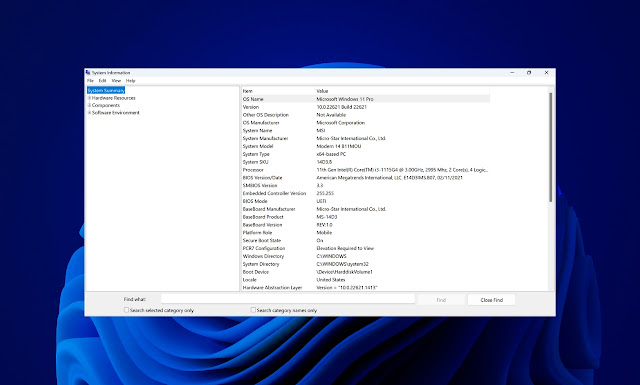
Posting Komentar untuk "Cara Melihat Spesifikasi Laptop dengan Mudah"